精确管理:如何批量复制空白文件夹并为其加上自定义数字编号
- 更新日期:2025-06-22
- 查看次数:13
在日常工作中,你是否经常遇到以下问题?需要快速生成多个结构相同的空白文件夹;手动逐个创建文件夹不仅耗时,还容易因编号错误导致文件混乱;急需一套简单的方法,让文件夹管理更规范、更高效?今天分享一个零门槛的实用技巧,文件批量改名高手,只需几步即可批量复制空白文件夹并自定义数字编号重命名,轻松解决重复性任务!
1.启动软件并定位功能模块
打开软件,在主界面找到并点击“文件智能管理箱”,随后选择“文件批量复制工具”功能区域,进入批量复制操作界面。
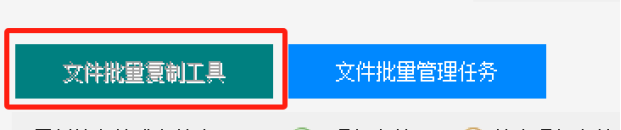
2.导入待复制的空白文件夹
在“要复制的文件和文件夹”区域,点击“添加文件夹”按钮,在弹出的文件选择对话框中,选中需要批量复制的空白文件夹,点击“选择文件夹”完成导入。
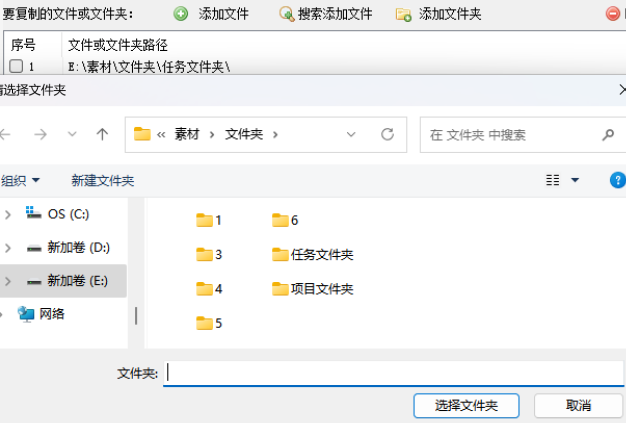
3.配置复制选项与数量
在复制设置中,勾选“自动编号同名文件”选项,并在输入框中填写需要创建的文件夹数量(例如“20个”),确保编号规则符合需求(如默认生成“任务文件夹_1”“任务文件夹_2”等)。
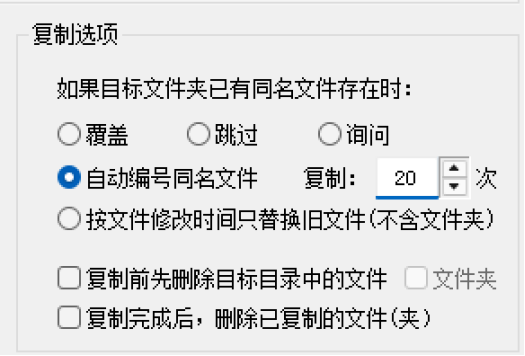
4.执行批量复制
设置好复制目标路径后,确认一切无误,点击“开始复制”按钮。软件将自动在指定目录中创建对应数量的空白文件夹。
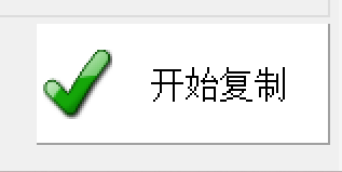
5.验证结果
复制完成后,打开目标目录,检查是否已成功生成指定数量的文件夹。
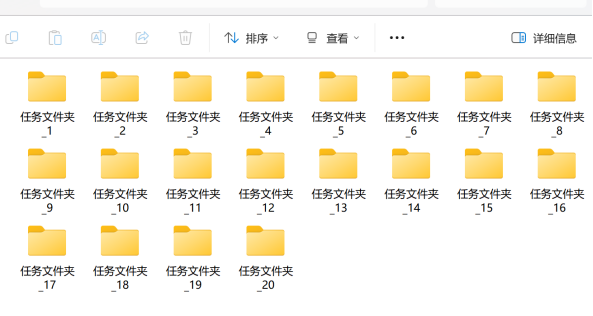
6.切换至批量改名功能并导入文件夹
返回软件主界面,切换至“文件夹批量改名”板块,点击“添加文件夹”按钮,将刚创建的文件夹批量导入到改名列表中。
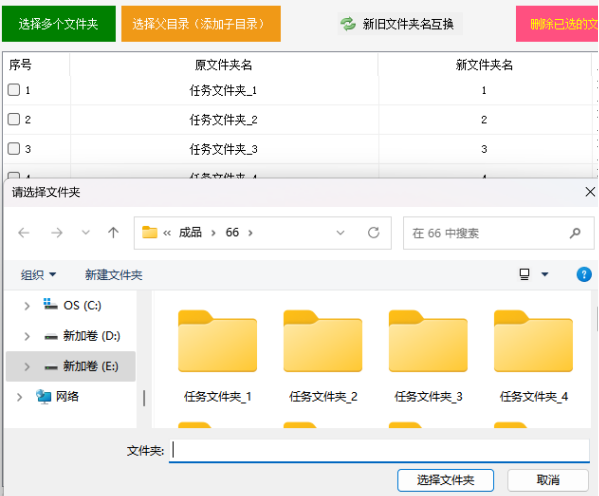
7.设置数字编号命名规则
在命名方式中选择“自定义”,不输入固定文件名,直接设置数字编号规则:起始值:如“1”;增量:如“1”;位数:如“3位”(生成“001”“002”格式)。设置完成后,点击“开始改名”按钮。

8.验证最终命名结果
改名完成后,打开目标目录,确认所有文件夹已按自定义数字编号规则重命名(例如“001”“002”等)。至此,批量复制并自定义数字编号重命名的操作全部完成。
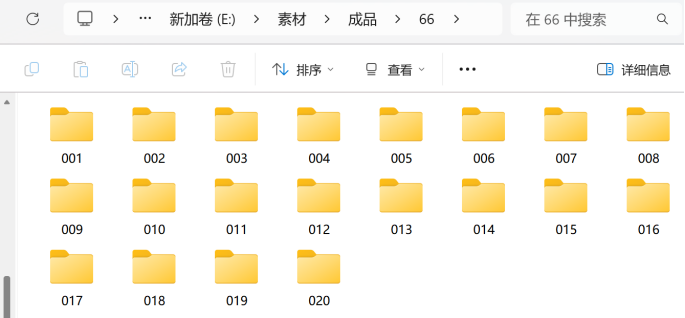
通过本文的详细步骤,你已掌握批量复制空白文件夹并自定义数字编号的核心方法。无论是日常办公、项目归档还是学习资料整理,这一技巧都能显著提升效率,减少人为错误。

 媒体梦工厂
媒体梦工厂 首助编辑高手
首助编辑高手 快递批量查询高手
快递批量查询高手